PS蒙版使用方法入门
发布时间:2024-09-18
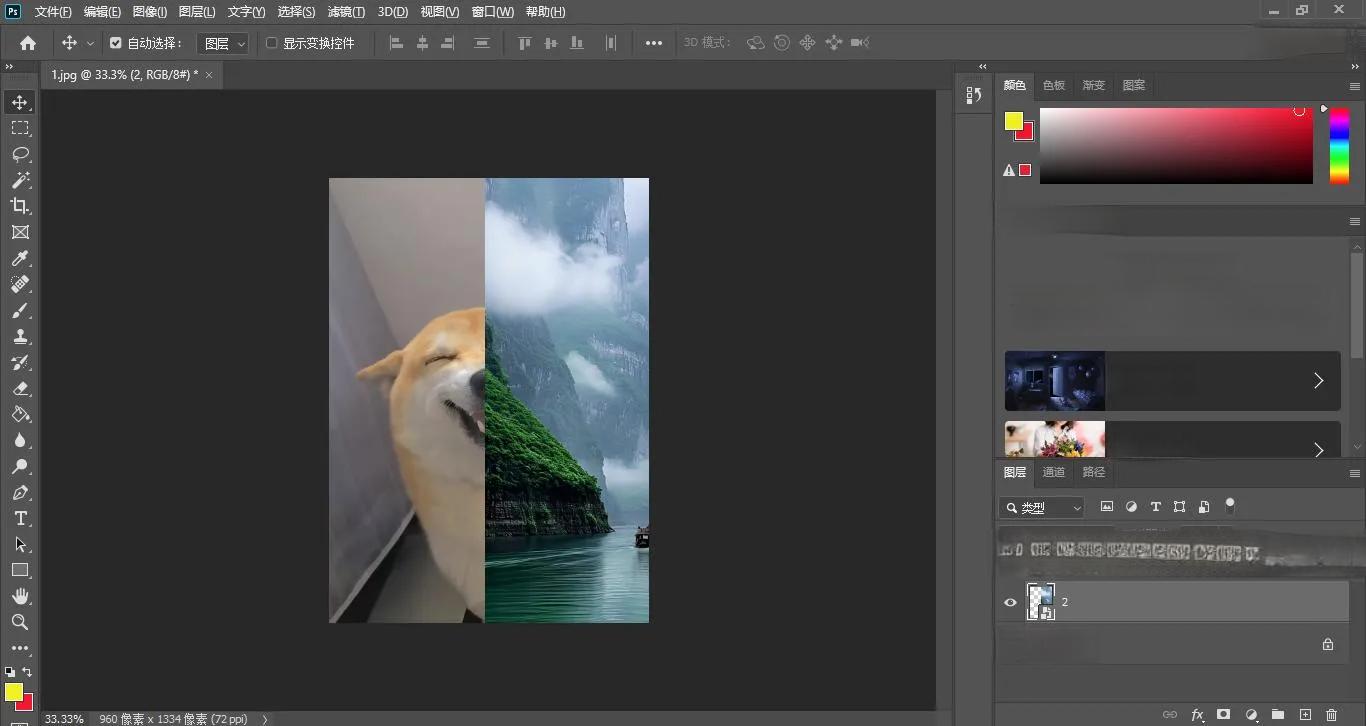

Photoshop中的蒙版工具是实现非破坏性编辑的关键。通过蒙版,我们可以控制图像中不同区域的可见性和透明度,而不会永久改变原始像素。这种灵活性使得蒙版成为PS中最强大的工具之一。让我们一起来了解四种主要的蒙版类型及其使用方法。
图层蒙版实现灵活遮挡效果
图层蒙版是最常用的蒙版类型。它允许我们通过绘制黑白灰来控制图层的显示和隐藏。黑色代表完全隐藏,白色代表完全显示,灰色则表示不同程度的透明。这种蒙版非常适合进行复杂的图像合成和抠图工作。
例如,如果你想将一张图片中的某个元素(如一只鸟)融合到另一张图片中,可以先使用选区工具大致选中鸟的轮廓,然后添加图层蒙版。接下来,使用画笔工具在蒙版上细致地涂抹,调整边缘的透明度,使鸟与新背景自然融合。这种做法不仅效果好,而且随时可以修改,不会损坏原始图像。
剪贴蒙版实现创意图像合成
剪贴蒙版是一种特殊的图层关系,它允许我们将一个图层的内容裁剪或遮挡到另一个图层上。这种蒙版非常适合创建有趣的文本效果或复杂的图像合成。
例如,你可以将一张风景图片放在文字图层的下方,然后创建剪贴蒙版。这样,文字就会像一个透明的窗口,显示出下方的风景。这种方法可以轻松地制作出创意的图文效果,而无需复杂的抠图操作。
矢量蒙版提供精准选择区域
矢量蒙版使用矢量路径来定义图层上像素的可见性。它与钢笔工具配合使用,可以创建非常精确的选择区域,特别适合精确的抠图工作。
例如,如果你需要从复杂的背景中抠出一个产品,可以使用钢笔工具仔细勾勒出产品的轮廓,然后创建矢量蒙版。这种方法不仅抠图效果精准,而且由于矢量蒙版是基于路径的,所以在缩放时不会失真,非常适合需要反复调整的情况。
快速蒙版快速创建精确选区
快速蒙版主要用于创建复杂的图像选区。它允许我们使用画笔工具在图像上绘制选区,然后将选区转换为蒙版或直接进行编辑。
例如,如果你想调整一张照片中特定区域的颜色,可以使用快速蒙版工具在该区域绘制。然后退出快速蒙版模式,你就会得到一个精确的选区。接下来,你可以在这个选区内应用色彩调整,而不会影响到图像的其他部分。
蒙版的妙用远不止于此。通过巧妙地结合使用不同类型的蒙版,我们可以实现更加复杂和创意的效果。例如,你可以使用图层蒙版来创建渐变效果,使用剪贴蒙版来制作特殊的文字效果,或者使用矢量蒙版来精确控制滤镜的效果范围。
总之,掌握PS蒙版的使用方法可以极大地提高你的图像编辑能力。它不仅能帮助你实现更精确的编辑,还能让你的创意不受限制地发挥。随着不断的练习和探索,你一定会发现蒙版的更多神奇之处。